Bir Ekran Görüntüsünü Kolayca Kaydedin ve Çevrimiçi GIF Olarak Paylaşın
Çeşitli / / February 12, 2022
Döngü paylaşımı, çevrimiçi hareketli resimler. Dürüst olmak gerekirse, GIF bu tür şeyler için en iyi format değil. Eminim şimdiye kadar farkındasınızdır – GIF'ler, İnsansanız Hissetmeniz Gereken En İyi 10 Şey türündeki gönderilerde gördüğünüz şeydir. Ayrıca GIF'lerin genellikle bulanık, pikselli olduğunu ve doğru renk üretimi söz konusu olduğunda çok iyi olmadığını da bileceksiniz.

Ama bir şekilde, standart haline geldi. Masaüstü tarayıcılardan iPhone, Android ve hatta Flipboard gibi uygulamalara kadar her yerde çalışır. Imgur ve hatta Google gibi hizmetler GIF'i geliştirmeye çalışıyor ancak şu andan itibaren pikselli, yavaş, ağır ve döngüsel arkadaşımız burada kalmaya devam ediyor.
GIF'leri verimli bir şekilde kullanmanın yollarından biri, bir eğitim aracıdır. Resimlerden daha iyi, sürekli dönüyor, etkileşim gerektirmiyor (video gibi) ve sesi yok (yani can sıkıcı değil).
GIF'ler eğlencelidir: Verimlilik bir yana, GIF'ler sadece eğlencelidir. En iyisi hakkında bilgi edinin
Chrome uzantıları ve GIF aramak için iOS uygulamaları. Yapabilirsiniz fotoğraflardan GIF'ler oluşturun ve videolar doğrudan iPhone'unuzda. Ve tabii ki var GIF tabanlı klavyeler iOS 8 içinGIF Ekran Yayınlarını Paylaşmak İçin Kullanım Örnekleri
GIF yayınları. Bu bir kelime mi yoksa tamamen ben mi uydurdum? (Görünüşe göre partiye geç kaldım. gifcasts.com alan adı zaten alınmış, ancak bir nedenden dolayı lüks yatak takımlarını sergilemek için kullanılıyor).

Görüntüleyenlere yardımcı olmak için GIF'leri kullanabilen sadece bizimki gibi nasıl yapılır blogları değil. Uzaktaki birine belirli bir şeyi nasıl yapacağını göstermenin iyi bir yolu.
Tasarım/UI eleştirisini değiş tokuş etmeniz mi gerekiyor? Onlara sorunu GIF'lerle gösterin. Annene o Word belgesini nasıl açacağını göstermen mi gerekiyor? Ona GIF ile bir bağlantı gönderin. Tarayıcıda oynayacak - indirmeye gerek yok.
GIF Ekran Görüntülerini Kaydetmek İçin En İyi Araçlar
Burada listelenen araçlar, ekran görüntülerini kaydetmek ve bunları bir bağlantı aracılığıyla web üzerinden GIF olarak anında paylaşmak içindir. Daha fazla özellik ve kontrol içeren ekran görüntüleri kaydetmek istiyorsanız, diğer seçenekleri değerlendirmek isteyebilirsiniz.
Bulut Uygulaması

Bulut Uygulaması (yalnızca Mac için) ekran görüntüsü almak ve bunu web'deki herkesle paylaşmak için gerçekten harika bir araçtır. CloudApp 3 ve üstünü çalıştırıyorsanız, bunu ekran kaydı için de yapabilirsiniz. Genel klavye kısayoluna basın (veya menü çubuğundan seçeneği seçin), ekranınızdaki alanı seçin ve kaydetmeye başlayın.

İşiniz bittiğinde, ekran görüntüsü bir GIF'e dönüştürülecek ve CloudApp hesabınıza yüklenecektir. GIF'in bir bağlantısı panonuza gönderilecek, böylece onu herhangi bir yere yapıştırabilirsiniz.
Tek yapmak istediğiniz gifcast'leri web üzerinden birisiyle paylaşmaksa, CloudApp bunu yapmanın en iyi ve en basit yoludur.
Onu kaydet
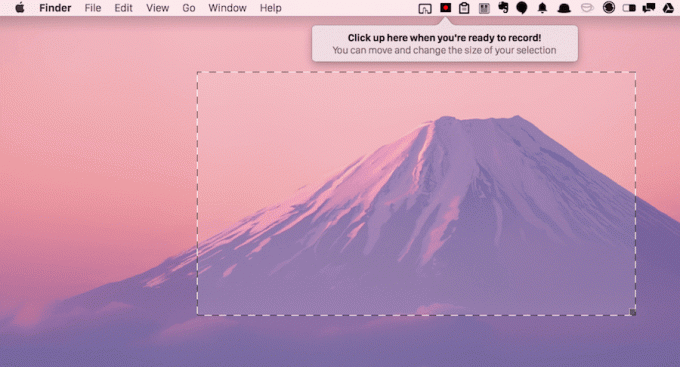
Onu kaydet GIF desteğiyle gelen Mac ve Windows için bir ekran kayıt uygulamasıdır. Uygulamayı kullanarak ekranınızı 5 dakikaya kadar kaydedebilirsiniz (bu videolar içindir). Ekran görüntüsü, hem video hem de GIF biçiminde paylaşabileceğiniz RecordIt sunucularına yüklenecektir.
Mac'te test ettim. Menü çubuğu yardımcı programına basarak, alanı seçerek ve Durmak Tamamlandığında menü çubuğundaki düğmesine basın.
Uygulamanın hem videoyu hem de GIF'i kodlaması ve yüklemesi birkaç saniye sürecektir. Daha sonra bir bildirim alacaksınız. Videoyu web'de izlemek için banner'a tıklayabilirsiniz. Ayrıca bir GIF düğmesi ve bir Tweet düğmesi vardır.
Gifcast'leriniz
Muhteşem gifcast'ler kaydettiniz mi? Aşağıdaki yorumlarda bizimle paylaşın.
Son güncelleme 02 Şubat 2022
Yukarıdaki makale, Guiding Tech'i desteklemeye yardımcı olan bağlı kuruluş bağlantıları içerebilir. Ancak, editoryal bütünlüğümüzü etkilemez. İçerik tarafsız ve özgün kalır.



